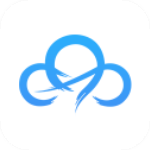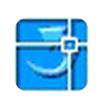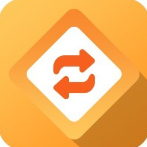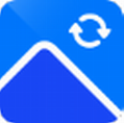QSV视频格式转换器 v4.3.1 免费版
- 软件介绍
- 软件截图
《QSV视频格式转换器免费版》是一款由爱奇艺打造的专门针对爱奇艺所特有的视频格式进行转换的软件,只要有了这款工具之后就可以对qsv格式的视频进行格式转换,因为这个qsv格式的视频只能在爱奇艺的播放器里面进行播放,当我们需要在其他播放器中进行播放的时候就需要转换格式了,可以对qsv格式进行转换为其他的格式,如:MP4格式、flv格式等等的视频格式都是可以的,一键就可以完成对视频格式的转换,非常轻松简单。

QSV视频格式转换器免费版亮点:
1、操作非常简单,一键就可以完成转换。
2、针对爱奇艺qsv格式视频打造的转换器。
3、这款软件可以转换为其他任何格式的视频。
4、当用户进行转换之后视频的画质不会被压缩。
QSV视频格式转换器免费版优势:
1、一键秒转单个、多个文件,无缝支持PC端到移动端。
2、QSV视频格式转换器的mp4页面清晰,软件操作十分简单。
3、软件支持全网视频,音频原品质转换及图片、光盘等转换。
QSV视频格式转换器免费版操作说明:
1、双击打开下载好的qsv转换工具,添加需要转换的文件进行转换;
2、用户可以根据自己的需要选择合适的文件输出位置;
3、前两步准备完成后,再点击【开始转换】;
4、转换完成后,右侧状态栏会显示“提取1/1”,表示已提取成功。
QSV视频格式转换器免费版常见问题:
一、怎么样将qsv视频格式转换器文件里面的音频提取出来?
1、打开QSV视频格式转换器,操作很简单,如下图,选择【添加文件】将事先准备好QSV文件载入,再设置“输出文件夹”,然后点击【开始转换】。
2、接下来,使用到视频转换mp3软件了,打开软件,如下图,选择【添加视频】,打开刚转好的FLV视频文件,然后选择进入【视频编辑】。
3、为视频编辑窗口,在时间轴上拖动“左区间”和“右区间”,两区间之间的部分为所需要的截取部分了。也可以在“截取”选项下精确设置“开始时间”和“结束时间”。然后点击【确定】保存设置并返回
4、接下来,选择“预置方案”,即输出格式为常用音频下的*.mp3格式。其它还可以设置“输出目录”,然后就可以点击右下方的【转换】圆形按键,开始转换导出截取的片段文件为mp3格式文件了。
5、打开输出目录或直接点击如上图的文件所在行最右边的小文件夹图标“打开”按键。就能看到导出的mp3音频文件了。
二、qsv视频格式转换器转换视频时为什么只能转换一个,之后便会出现软件错误?
1、qsv格式是爱奇艺公司开发的一种视频文件格式,由于爱奇艺全面支持正版视频,qsv格式只能使用奇艺播放器(爱奇艺影音)播放。并且由于正版视频需要版权保护,qsv不能用常规的格式(格式工厂等)转换软件进行转换。
2、可以利用qsv格式转换器下载最新版转换成可以转换的视频,然后再用格式工厂转换成常见的普通格式。